vs code切换深色模式的方法有三种:快捷键大法,命令面板,设置里找。首先使用快捷键ctrl+k ctrl+t(windows/linux)或cmd+k cmd+t(mac),连按两下弹出主题选择框;其次通过命令面板(ctrl+shift+p或cmd+shift+p)输入“theme”或“color theme”,选择“preferences: color theme”查看主题列表;最后点击左下角齿轮图标进入settings,搜索“theme”或“color theme”找到主题设置。若想自定义主题,可通过命令面板生成json文件并修改颜色值进行个性化配置。主题管理方面,可卸载或禁用不常用的主题,其文件位置依操作系统而异,windows为%userprofile%.vscodeextensions,macos和linux为~/.vscode/extensions。挑选主题时参考下载量、评分、预览图及作者维护频率,并实际试用确认效果。若主题颜色太刺眼,可降低亮度、使用颜色过滤器或手动修改主题文件调整饱和度与亮度。搭配字体时推荐等宽字体如fira code、jetbrains mono,字号建议12-14px,行高建议1.2-1.5倍以提升阅读舒适度。
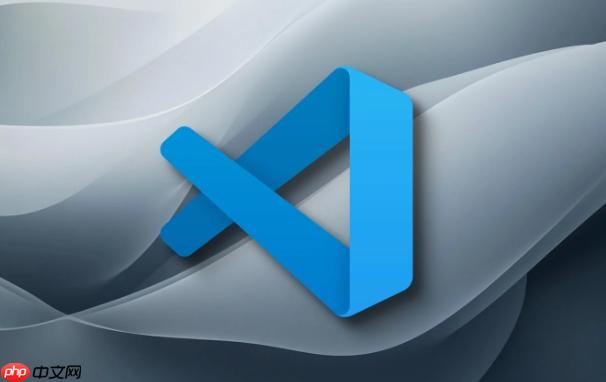
VS Code 切换深色模式其实很简单,就是换个主题的事儿。别觉得程序员都喜欢黑乎乎的界面,也有人喜欢亮堂的,选择适合自己的才最重要。
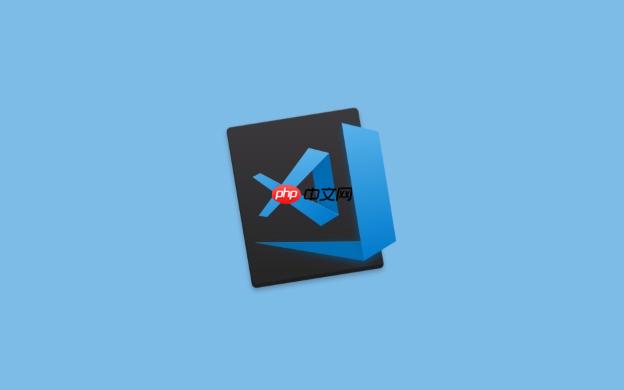
直接输出解决方案即可:
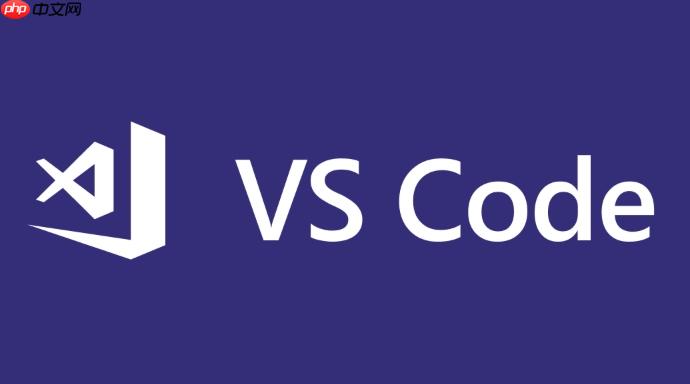
-
快捷键大法: Ctrl+K Ctrl+T (Windows/Linux)或者 Cmd+K Cmd+T (Mac)。 连按两下,直接弹出主题选择框。是不是比鼠标点点点快多了?
-
命令面板: Ctrl+Shift+P (Windows/Linux)或者 Cmd+Shift+P (Mac) 打开命令面板,输入 “Theme” 或者 “Color Theme”, 选择 “Preferences: Color Theme”,然后就能看到主题列表了。
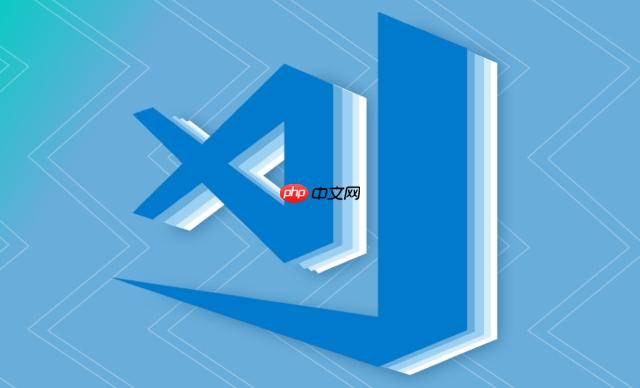
-
设置里找: 点击左下角的齿轮图标,选择 “Settings”,然后在搜索框里输入 “Theme” 或者 “Color Theme”,也能找到主题设置。
VS Code 主题用着不爽,想自己定制一个?
说实话,直接改默认主题文件不太推荐,容易出错。更好的方法是创建一个新的主题文件,然后覆盖你想要修改的样式。
-
生成主题文件: 在命令面板里输入 “Developer: Generate Color Theme From Current Settings”,然后 VS Code 会根据你当前的主题生成一个 JSON 文件。
-
修改 JSON 文件: 这个 JSON 文件里包含了各种 ui 元素的颜色定义。找到你想修改的元素,比如 editor.background(编辑器背景色),editor.foreground(编辑器前景色)等等,然后修改成你喜欢的颜色值。颜色值可以用 HEX 码,RGB,HSL 等等。
-
应用新主题: 保存 JSON 文件后,VS Code 会自动应用你的新主题。如果没生效,重启一下 VS Code 试试。
VS Code 主题装多了,怎么管理?
主题装多了,找起来确实麻烦。VS Code 的主题管理功能其实挺简单的,主要就是卸载和禁用。
-
卸载主题: 点击左侧的扩展图标(四个方块),找到你想要卸载的主题,点击主题右下角的齿轮图标,选择 “Uninstall”。
-
禁用主题: 如果你不想卸载,只是暂时不用,可以选择 “Disable”。禁用后,主题不会被卸载,但是不会出现在主题选择列表里。
主题文件放在哪儿?
这个要看你的操作系统。
- Windows: %USERPROFILE%.vscodeextensions
- macos: ~/.vscode/extensions
- Linux: ~/.vscode/extensions
打开这个目录,你会看到很多以 publisher.theme-name 形式命名的文件夹,每个文件夹对应一个主题。
怎么知道某个主题好不好用?
这玩意儿完全是个人喜好,别人说好用不一定适合你。但还是有些参考指标:
- 看下载量和评分: 扩展商店里,下载量高的,评分高的,一般不会太差。
- 看预览图: 很多主题都有预览图,可以看看代码高亮效果,UI 颜色搭配等等。
- 自己试: 最靠谱的还是自己试用一段时间。不同的主题在不同的编程语言下,效果可能不一样。
- 看作者的维护频率: 如果作者经常更新,说明这个主题还在维护,bug 修复和功能改进会比较及时。
VS Code 主题颜色太刺眼,怎么调柔和点?
刺眼的主题用久了眼睛疼,确实需要调柔和点。
-
降低亮度: 很多主题都提供亮度调节选项。在主题设置里找找看有没有相关的配置。
-
使用颜色过滤器: 有些操作系统或者显示器驱动程序提供颜色过滤器功能,可以降低屏幕的蓝色光,让颜色看起来更柔和。
-
修改主题文件: 如果主题没有提供亮度调节选项,可以自己修改主题文件,降低颜色的饱和度和亮度。
VS Code 主题和字体怎么搭配更好看?
主题和字体搭配是个玄学,但也有一些通用的原则:
-
字体: 推荐使用等宽字体,比如 Fira Code, JetBrains Mono, Consolas 等等。这些字体对程序员比较友好,易于阅读。
-
颜色: 主题颜色和字体颜色要协调。如果主题颜色比较鲜艳,字体颜色可以稍微暗淡一些;如果主题颜色比较暗淡,字体颜色可以稍微鲜艳一些。
-
字号: 字号要适中。太小了看不清,太大了影响代码排版。一般来说,12-14px 比较合适。
-
行高: 行高要适中。行高太小了代码挤在一起,行高太大了代码显得松散。一般来说,1.2-1.5 倍的字号比较合适。



















